-
0/10
در این قسمت از سری راهنمای مطالب بازی کردن CS:GO به دو مسئله خواهیم پرداخت؛ اول تنظیمات گرافیک بازی که بیشتر به درد کسانی خواهد خورد که سیستم متوسط یا پایینتر دارند و دوم، کنترلهای اصلی و پایه در بازی که در آن خواهیم گفت فرمانهای اصلی و مهم با چه دکمههایی انجام میشوند.
تنظیمات گرافیک
در بازیهای آنلاین رقابتی همواره باید به یک مسئله توجه ویژه داشته باشید؛ اینکه اجرای روان و با سرعت بالا بر کیفیت بصری اولویت دارد. وقتی در یک رقابت هستید، مهم نیست که نورپردازی چهقدر عالی است یا محیط چه جزئیاتی دارد، بلکه باید بازی جوابگوی واکنشهای سریع شما باشد. این مسئله به جز اینترنت خوب، از طریق راندمان سریع به دست میآید. برای اینکار هم باید حداقل بازی را بهصورت ۶۰ فریم بر ثانیه اجرا کنید. این حداقل میزان استانداردی است که بازیهای آنلاین رقابتی در نظر میگیرند. البته مدتی میشود که اکثر بازیکنان حرفهای به ۱۴۴ فریم بر ثانیه روی آوردهاند، اما برای رسیدن به این رقم نیاز به سیستم خوب و همچنین مانیتور سازگار دارید که در نتیجه مورد بحث ما نیست.
برای افزایش راندمان، بهترین کار تغییر تنظیمات گرافیکی بازی است. برای دسترسی به این بخش، از ستون چپ در داشبورد بازی باید گزینهی تنظیمات و سپس در ردیف بالای صفحه گزینهی Video را انتخاب کنید. خود این بخش به سه شاخه تقسیم میشود که ما با Advanced Video کار خواهیم داشت که شامل تنظیمات گرافیکی مورد نظر ما میشود.
در تصویر بالا موارد مختلف این شاخه از تنظیمات گرافیک را در بازی CS:GO میبینید که در ادامه در مورد هر کدام توضیح مختصری دادهام که میتواند راهنمای خوبی باشد:
- Global Shadow Quality: کیفیت مربوط به سایهها، اعم از سایهی کاراکترها و اجسام محیط
- Model / Texture Detail: کیفیت جزئیات و بافت مدلهای مختلف شامل کاراکترها، اسلحه و اجسام محیط
- Effect Detail: کیفیت و جزئیات افکتهایی مثل پخش شدن خون، انفجار، آتش شلیک و دود
- Shader Detail: کیفیت سایهزنی اجسام مختلف و نمایش افکتهایی مثل دود در برابر نور
- Multicore Rendering: استفاده همزمان از چند هستهی پردازنده برای رندر کردن
- Multisampling Anti-Aliasing Mode: میزان نرم بودن لبهی اجسام و مدلها
- FXAA Anti-Aliasing: یک روش دیگر برای نرم کردن لبهی اجسام و مدلها
- Texture Filtering Mode: میزان شفافیت بافتها در مدل اجسام، کاراکترها و اسلحه
- Wait for Vertical Sync: تنظیم سقف میزان فریم
- Motion Blur: افکت محو شدن محیط اطراف هنگام اطراف
- Triple-Monitor Mode: حالت مخصوص استفاده از سه مانیتور
اگر خودتان هم ببینید، تمام این تنظیمات (مثل مورد آخر) به کار ما نمیآیند. مورد دیگر Wait for Vertical Sync است که بهتر است همیشه آن را روی حالت Triple Buffered قرار دهید. در این صورت سقف میزان فریم بازی با میزان فرکانس مانیتور شما هماهنگ خواهد بود. در صورت انتخاب گزینههای دیگر با اینکه شاید فریم بیشتری بگیرید، اما احتمال وقوع مشکلی به نام Screen Tearing وجود دارد که باعث میشود فریم تصاویر به صورت بریده بریده ظاهر شوند و انگار تصویر پرش دارد.
کمکی که خود بازی میکند، این است که هنگام ورود برای اولین بار، با توجه به سختافزارتان، این تنظیمات را به طور خودکار تغییر میدهد تا راندمان بهتری به شما تحویل دهد، اما در صورت تنظیم دستی، پیشنهاد میکنم که تنظیمات را کمکم کاهش دهید و مثلا ناگهان فقط Shader Detail را روی کمترین حالت نگذارید. برای کاهش تنظیمات ابتدا از گزینههای Global Shadow Quality و Model / Texture Detail شروع کنید که تمام اجزای محیط بازی و کاراکترها را شامل میشوند. پس از آنهم به سراغ Shader Detail و دو حالت تنظیم نرمی لبهها یعنی Multisampling Anti-Aliasing Mode و FXAA Anti-Aliasing بروید. پیشنهاد من این است که در اولی، میزان را از همان ابتدا روی 4X بگذارید که صرفا تیزی لبهها معلوم نباشد؛ چرا که در آن صورت، حالتی ناخوشایند خواهد داشت. بخش FXAA را هم میتوانید روی حالت Disabled یا غیرفعال بگذارید. گزینهی Multicore Rendering هم در صورتی که از یک پردازندهی چهار هستهای یا بالاتر بهره میبرید، فعال کنید.
کار دیگری که میتوانید انجام دهید، این است که تمام تنظیمات را در کمترین حالت بگذارید و سپس هر کدام را به دلخواه خودتان افزایش دهید تا زمانی که همچنان بتوانید بازی را به صورت ۶۰ فریم بر ثانیه اجرا کنید. در کنار این موارد، حواستان باشید که نرمافزار غیر ضروری دیگر همزمان با بازی در حال اجرا نباشد و تمام آنها را ببندید. همچنین درایورهای کارت گرافیک و چیزهای مهم دیگر را هم سعی کنید بهروز نگه دارید.
کنترلهای پایه
بازی CS:GO هم مثل اکثر بازیهای تیراندازی اول شخص دیگر یکسری کنترل پایه مثل چگونگی راه رفتن و پریدن و شلیک دارد که آنها را حتما میدانید. در عین حال یک سری مکانیکها کنترلهایی دارند که خاص این بازی است و بد نیست یک بار به مرور آنها بپردازیم. البته میتوانید این موارد را از طریق تنظیمات بازی (بخش تنظیمات قسمت Keyboard / Mouse) شخصیسازی کنید و دکمهی دلخواه خود را برای هر فرمان در نظر بگیرید. ما در اینجا به ذکر دکمههای پیشفرض میپردازیم.
Shift – راه رفتن (در حالت عادی کاراکتر شما میدود)
Ctrl – نشستن
1 – انتخاب سلاح اصلی
2 – انتخاب سلاح کمری
3 – انتخاب چاقو
4 – انتخاب نارنجک (با فشردن چندبارهی دکمه میتوانید بین انواع نارنجک سوییچ کنید)
5- انتخاب بمب (برای تروریست)
E – کاشتن یا خنثی کردن بمب
G – انداختن سلاحی که در دست دارید
Q – انتخاب سلاحی که آخرین بار دستتان بود (برای سوییچ سریع بین دو سلاح)
B – باز کردن منوی بخش خرید
F3 – خرید خودکار یک تفنگ خاص (AK-47 برای تروریست و M4A1 برای کانتر تروریست)
F4 – خرید دوبارهی موارد دست قبل
N – رفتن به صفحهی انتخاب تیم (در حالتهای رقابتی جدی این کار میسر نیست)
کلیک اسکرول ماوس – پینگ کردن یک نقطه
راست کلیک – زوم کردن دوربین یا شلیک ثانویهی یک سلاح یا تجهیز/ برداشتن صداخفهکن
راهنمای مربوط به تنظیمات گرافیک و کنترلهای اولیه در بازی CS:GO در اینجا به پایان میرسد. در قسمت بعدی به طور مفصلتری به حالتهای Casual و Competitive که حالتهای رایج بازی هستند، خواهیم پرداخت.


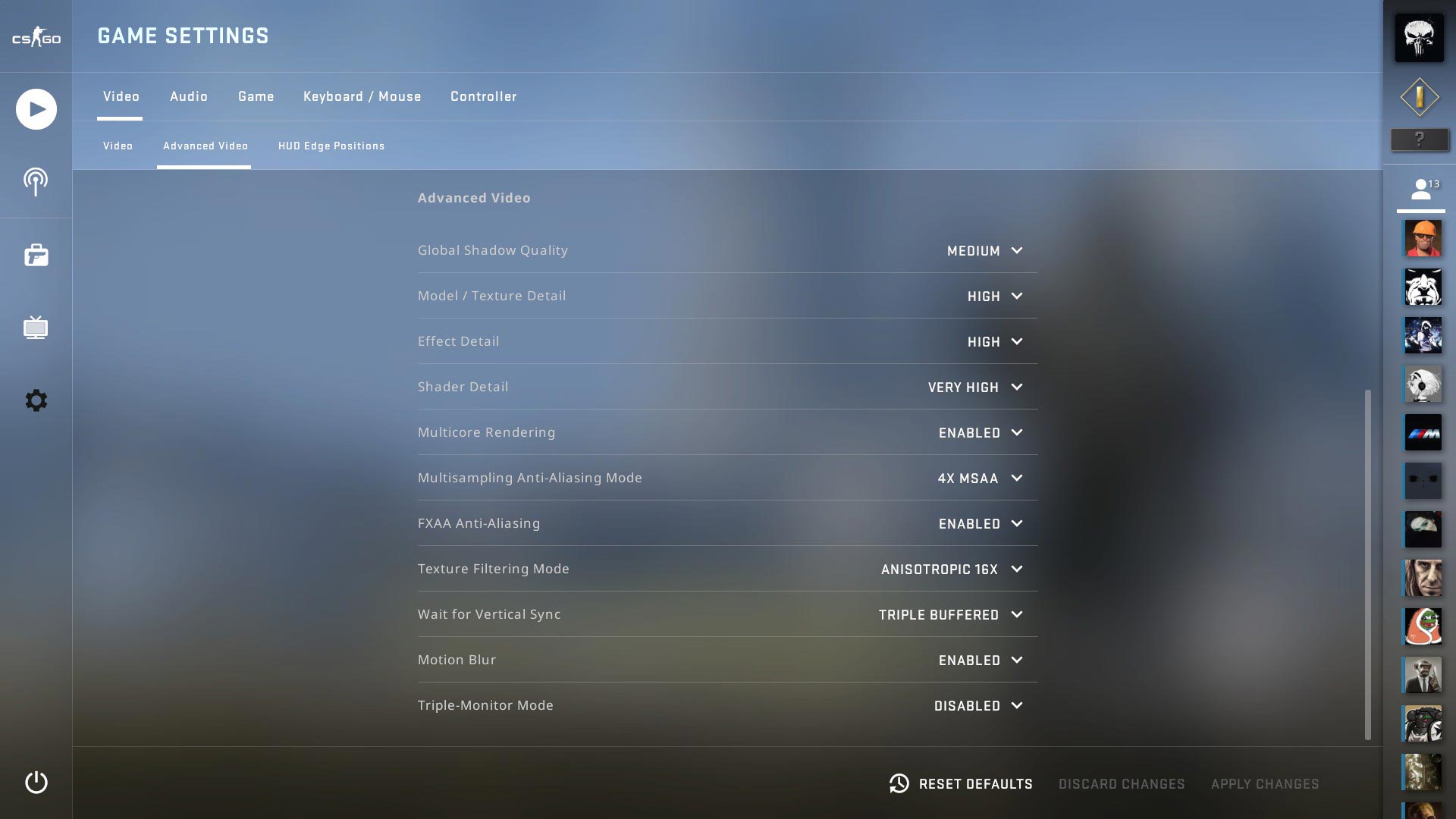
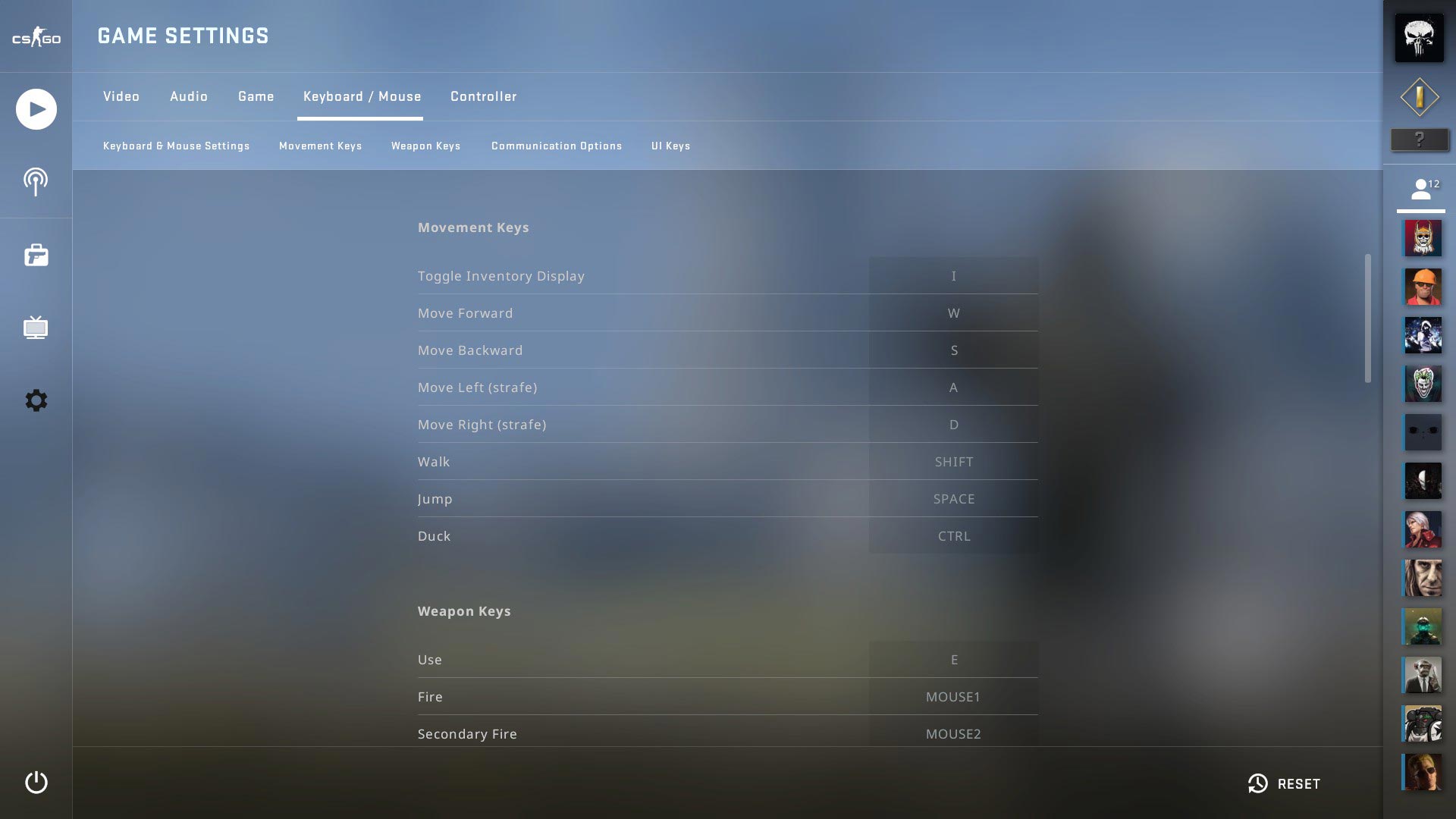
نظرات
دیدگاه خود را اشتراک گذارید